AE에서 페이드인 및 페이드아웃 텍스트 효과를 만드는 방법
동영상에 인상적인 페이드 텍스트 효과를 추가하고 싶나요? 이 기사에서는 PHP 편집기 Strawberry가 Adobe After Effects(AE) 소프트웨어를 사용하여 이 효과를 쉽게 얻을 수 있도록 안내합니다. 단계별 튜토리얼을 통해 페이드 텍스트를 생성, 편집 및 사용자 정의하여 비디오 콘텐츠의 시각적 매력을 향상시키는 방법을 배우게 됩니다. 텍스트가 비디오 내러티브에 우아하게 흐르도록 만드는 자세한 방법 가이드를 읽어보세요.
AE를 열고 CTRL+N을 눌러 새 컴포지션 그룹을 만들고 필요에 따라 컴포지션 설정 매개변수를 설정한 다음 확인을 누르고
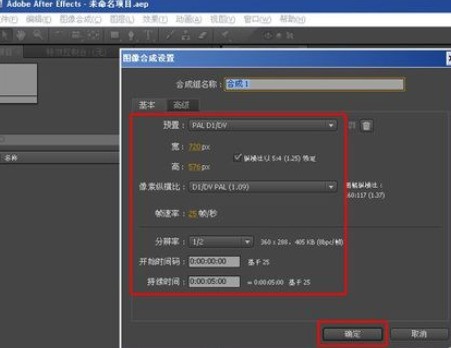
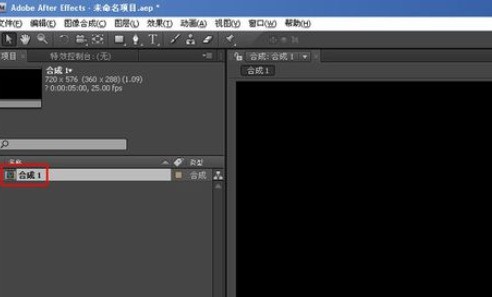
CTRL+Y를 눌러 배경으로 새 단색 레이어를 만들고 필요에 따라 색상을 지정합니다.
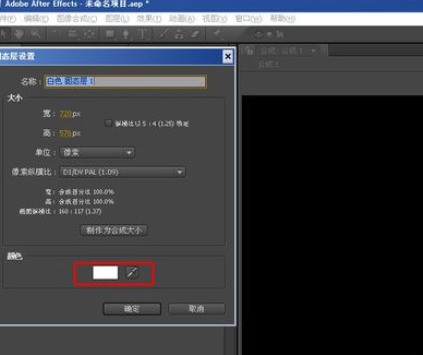
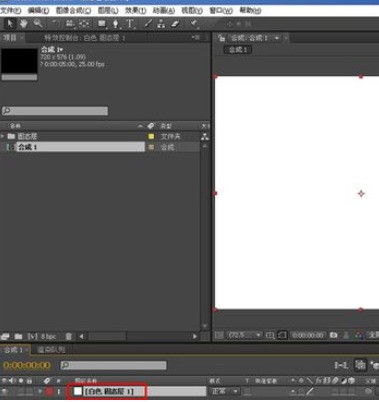
텍스트 도구를 클릭하고 적절한 텍스트를 입력한 다음 글꼴, 크기 비율, 위치 등을 조정합니다.
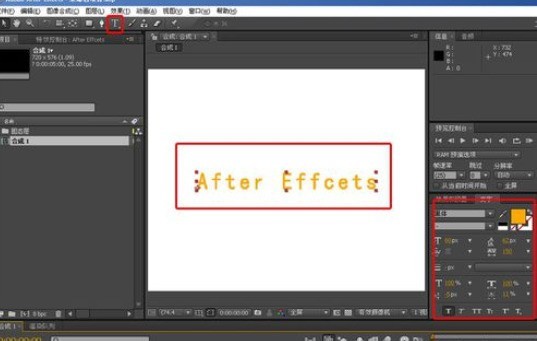
텍스트를 더 보기 좋게 만들려면 외부 광선 효과를 추가하고, 텍스트 레이어를 마우스 오른쪽 버튼으로 클릭하고 레이어 스타일-외부 발광 조명을 선택하면 실제 필요에 따라 매개변수가 설정됩니다.

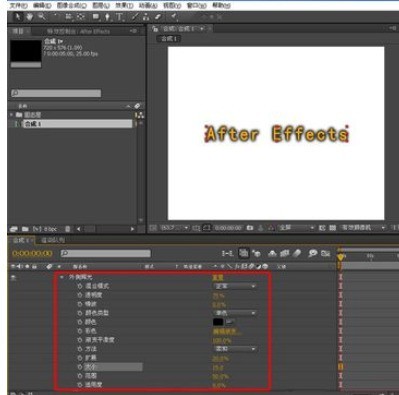
페이드 인 및 페이드 아웃 효과를 더 잘 표현하려면 텍스트 레이어를 하나 더 복사하고 텍스트 레이어에서 Ctrl+D를 누르고 텍스트를 변경하고 복사된 텍스트 레이어의 위치를 조정하세요. 더 나은 표시를 위해 텍스트 레이어가 표시되지 않도록 아래쪽 텍스트 눈을 클릭하세요. 자, 이제 텍스트가 표시되지 않도록 위쪽 텍스트 눈을 클릭하세요. 아래쪽 텍스트 눈을 열어서 텍스트를 표시하세요. 아래쪽 텍스트를 클릭하고 T(단축키 T)를 눌러 투명도를 불러오고 투명도 스톱워치를 클릭하세요. 0초 위치에 키프레임을 추가하고, 값을 0%로 설정하고, 15번째 프레임 위치에 키프레임을 추가하고, 값을 100%로 설정하고, 2초 위치에 키프레임을 추가하고, 값을 100%로 설정하고, 마지막으로 프레임 2초 15에 키프레임을 추가하고 값을 0%로 설정합니다.

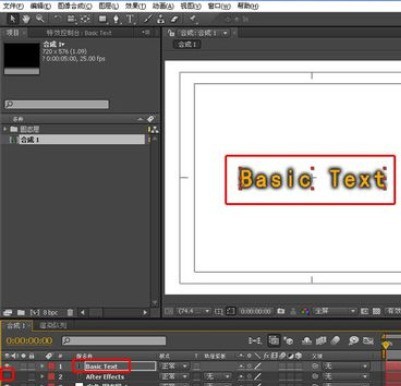 상단 텍스트 눈 디스플레이를 클릭하고 T(단축키 T)를 눌러 투명도를 불러오고 2초 15프레임에서 투명도 스톱워치를 클릭하여 키 프레임을 추가하고 값을 0%로 설정한 다음 3초에 키프레임을 추가하고 값을 100%로 설정한 다음 4초 위치에 키프레임을 추가하고 값을 100%로 설정하고 마지막으로 4초 15번째 프레임 위치에 키프레임을 추가하고 값을 0%로 설정합니다.
상단 텍스트 눈 디스플레이를 클릭하고 T(단축키 T)를 눌러 투명도를 불러오고 2초 15프레임에서 투명도 스톱워치를 클릭하여 키 프레임을 추가하고 값을 0%로 설정한 다음 3초에 키프레임을 추가하고 값을 100%로 설정한 다음 4초 위치에 키프레임을 추가하고 값을 100%로 설정하고 마지막으로 4초 15번째 프레임 위치에 키프레임을 추가하고 값을 0%로 설정합니다.
위 내용은 AE에서 페이드인 및 페이드아웃 텍스트 효과를 만드는 방법의 상세 내용입니다. 자세한 내용은 PHP 중국어 웹사이트의 기타 관련 기사를 참조하세요!

핫 AI 도구

Undresser.AI Undress
사실적인 누드 사진을 만들기 위한 AI 기반 앱

AI Clothes Remover
사진에서 옷을 제거하는 온라인 AI 도구입니다.

Undress AI Tool
무료로 이미지를 벗다

Clothoff.io
AI 옷 제거제

AI Hentai Generator
AI Hentai를 무료로 생성하십시오.

인기 기사

뜨거운 도구

메모장++7.3.1
사용하기 쉬운 무료 코드 편집기

SublimeText3 중국어 버전
중국어 버전, 사용하기 매우 쉽습니다.

스튜디오 13.0.1 보내기
강력한 PHP 통합 개발 환경

드림위버 CS6
시각적 웹 개발 도구

SublimeText3 Mac 버전
신 수준의 코드 편집 소프트웨어(SublimeText3)

뜨거운 주제
 7504
7504
 15
15
 1378
1378
 52
52
 78
78
 11
11
 52
52
 19
19
 19
19
 54
54
![[증명] Steam Error E87 수정 : 몇 분 안에 게임을 다시 얻으십시오!](https://img.php.cn/upload/article/202503/18/2025031817560457401.jpg?x-oss-process=image/resize,m_fill,h_207,w_330) [증명] Steam Error E87 수정 : 몇 분 안에 게임을 다시 얻으십시오!
Mar 18, 2025 pm 05:56 PM
[증명] Steam Error E87 수정 : 몇 분 안에 게임을 다시 얻으십시오!
Mar 18, 2025 pm 05:56 PM
기사는 네트워크 문제, 보안 소프트웨어, 서버 문제, 구식 클라이언트 및 손상된 파일을 포함한 Steam Error E87의 원인에 대해 설명합니다. 예방 및 솔루션 전략을 제공합니다. [159 자]
 Steam Error E87 : 그것이 무엇인지 & amp; 그것을 고치는 방법
Mar 18, 2025 pm 05:51 PM
Steam Error E87 : 그것이 무엇인지 & amp; 그것을 고치는 방법
Mar 18, 2025 pm 05:51 PM
Steam Error E87은 연결 문제로 인해 Steam 클라이언트 업데이트 또는 시작 중에 발생합니다. 장치를 다시 시작하거나 서버 상태를 확인하거나 DNS 변경, 보안 소프트웨어 비활성화, 캐시 청소 또는 증기를 다시 설치하여 수정하십시오.
 쉬운 수정 : 증기 오류 E87 설명 & amp; 해결되었습니다
Mar 18, 2025 pm 05:53 PM
쉬운 수정 : 증기 오류 E87 설명 & amp; 해결되었습니다
Mar 18, 2025 pm 05:53 PM
연결 문제로 인한 Steam Error E87은 다시 시작, 인터넷 점검 및 캐시를 지우면서 다시 설치하지 않고 수정할 수 있습니다. 증기 설정을 조정하면 향후 발생을 방지 할 수 있습니다.
 증기 오류 코드 E87을 수정하는 방법 : 궁극적 인 가이드
Mar 18, 2025 pm 05:51 PM
증기 오류 코드 E87을 수정하는 방법 : 궁극적 인 가이드
Mar 18, 2025 pm 05:51 PM
기사는 네트워크 문제, 손상된 파일 또는 클라이언트 문제로 인한 Steam Error Code E87 수정에 대해 논의합니다. 문제 해결 단계 및 예방 팁을 제공합니다.
 증기 오류 E87 : 왜 발생 하는가 & amp; 그것을 고치는 5 가지 방법
Mar 18, 2025 pm 05:55 PM
증기 오류 E87 : 왜 발생 하는가 & amp; 그것을 고치는 5 가지 방법
Mar 18, 2025 pm 05:55 PM
Steam Error E87 연결 문제로 인해 Steam에서 게임을 방해합니다. 이 기사는 불안정한 인터넷 및 서버 과부하와 같은 원인에 대해 설명하고 Steam을 다시 시작하고 업데이트를 확인하는 것과 같은 수정을 제공합니다.
 수정 방법 : err_response_headers_multiple_access_control_allow_origin 오류 오류
Mar 21, 2025 pm 06:19 PM
수정 방법 : err_response_headers_multiple_access_control_allow_origin 오류 오류
Mar 21, 2025 pm 06:19 PM
기사는 "ERR_RESPONSE_HEADERS_MULTIPLE_ACCESS_CONTROL_ALLAK_ORIGIN"오류를 다수의 액세스 제작자 획기-오리핀 헤더를 해결함으로써 Chrome의 오류에 대해 논의합니다.
 Steam Error Code E87 : 게임으로 빨리 돌아 오십시오!
Mar 18, 2025 pm 05:52 PM
Steam Error Code E87 : 게임으로 빨리 돌아 오십시오!
Mar 18, 2025 pm 05:52 PM
이 기사는 Steam Error Code E87, 네트워크 문제, 서버 문제 및 손상된 파일과 같은 원인에 대해 설명하고 피하기위한 수정 및 예방 조치를 제공합니다.
 스팀 오류 E87 해결! 2024 년의 빠른 수정 안내서
Mar 18, 2025 pm 05:49 PM
스팀 오류 E87 해결! 2024 년의 빠른 수정 안내서
Mar 18, 2025 pm 05:49 PM
기사는 Steam Error E87에 대해 논의하고 Steam 재시작, 캐시 청소 및 업데이트와 같은 솔루션을 제공합니다. 예방 조치 및 커뮤니티 솔루션도 다루고 있습니다.




